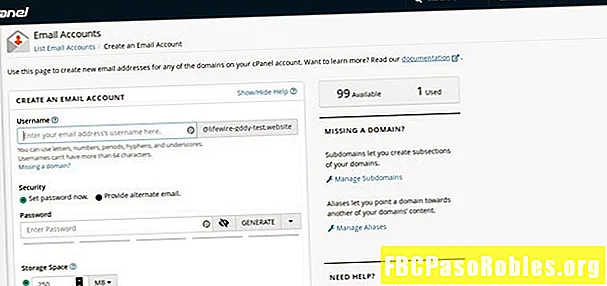
Tartalom
- Kapcsolódás a cPanel e-mailhez a Mozilla Thunderbird webhelyről
- Hogyan lehet elérni a GoDaddy e-mailt az asztalon
Kapcsolódás a cPanel e-mailhez a Mozilla Thunderbird webhelyről

A Thunderbird telepítéséhez nem sok időbe telik. Menjen a Thunderbird letöltési oldalára, és ragadja meg a legújabb kiadást. A telepítő végigvezeti Önt a folyamaton. Ez meglehetősen magától értetődő, és csak néhány percbe telik, amíg az átfut. Az alapértelmezett beállítások a legtöbb esetben működni fognak.
Ha Linux rendszeren van, akkor valószínűleg talál egy Thunderbird csomagot a disztribúció tárolóiban. Ezt általában „mennydörgő madárnak” hívják.
Hogyan lehet elérni a GoDaddy e-mailt az asztalon
A GoDaddy web-alapú e-mail szervizelhető, de lehet, hogy nem pontosan olyan, amit szeretne. Az nem probléma. Könnyedén beállíthat egy asztali klienst az üzenetek letöltéséhez.
-
Ha már ismeri GoDaddy e-mail fiókját, akkor még a játék előtt állsz. Ellenkező esetben jelentkezzen be fiókjába, és nyissa meg a tárhely-csomagot. választ cPanel Admin cPanel fül megnyitásához.

-
Görgessen le a cPanel lapon, és válassza a lehetőséget E-mail fiókok.

-
Itt láthatja az e-mail fiókjait. Ha még nem hozott létre egyet, akkor rákattinthat Teremt hogy felállítson egyet magadnak.

-
Miután megismerte teljes e-mail címét, továbbléphet és elindíthatja a Thunderbird alkalmazást.
-
Amint a Thunderbird elindul, felkéri, hogy állítsa be fiókját. Írja be azt a nevet, amelyet megjeleníteni szeretne e-mail küldésekor. Ezután írja be a cPanelben beállított e-mail címet, majd a hozzá tartozó jelszót. Ha kész, nyomja meg a gombot Folytatni.

-
A Thunderbird működésbe lép, felkutatja az Ön e-mail címét, és megpróbálja felismerni az e-mail szerver beállításait. Eltarthat néhány percig, de ha mindent helyesen konfigurált a GoDaddy-n, a Thunderbird megtalálja a helyes beállításokat. Amikor ez megtörténik, nyomja meg a gombot Kész a fiók hozzáadásához.

-
Ha fiókbeállításait nem észlelte helyesen, mint például a fenti példában, akkor manuálisan konfigurálhatja azokat a megnyomásával Kézi konfigurálás a bal alsó sarokban. Ne feledje, hogy ha beállít egy Outlook e-mail címet, akkor manuálisan kell konfigurálnia a cPanelhez kötött címeket.

A kézi konfigurációs képernyőn változtassa meg az IMAP címet levél. ezt követi a domain. Állítsa a portot 143. Állítsa az SMTP címet levél. és a domainjét is. Ennek egyik portja az 587. A felhasználónév a teljes e-mail cím.
Ha kész, nyomja meg a gombot Re-teszt hogy megbizonyosodjon arról, hogy a Thunderbird most csatlakozni tud-e. Ha lehetséges, nyomja meg a gombot Kész.
-
Figyelmeztetést kaphat arról, hogy a fiók nem biztonságos. Erősítse meg, hogy továbbra is csatlakozni szeretne. A Thunderbird telepítése néhány percet vehet igénybe. Ezután megérkezik a postaládájába, készen áll a használatra.


